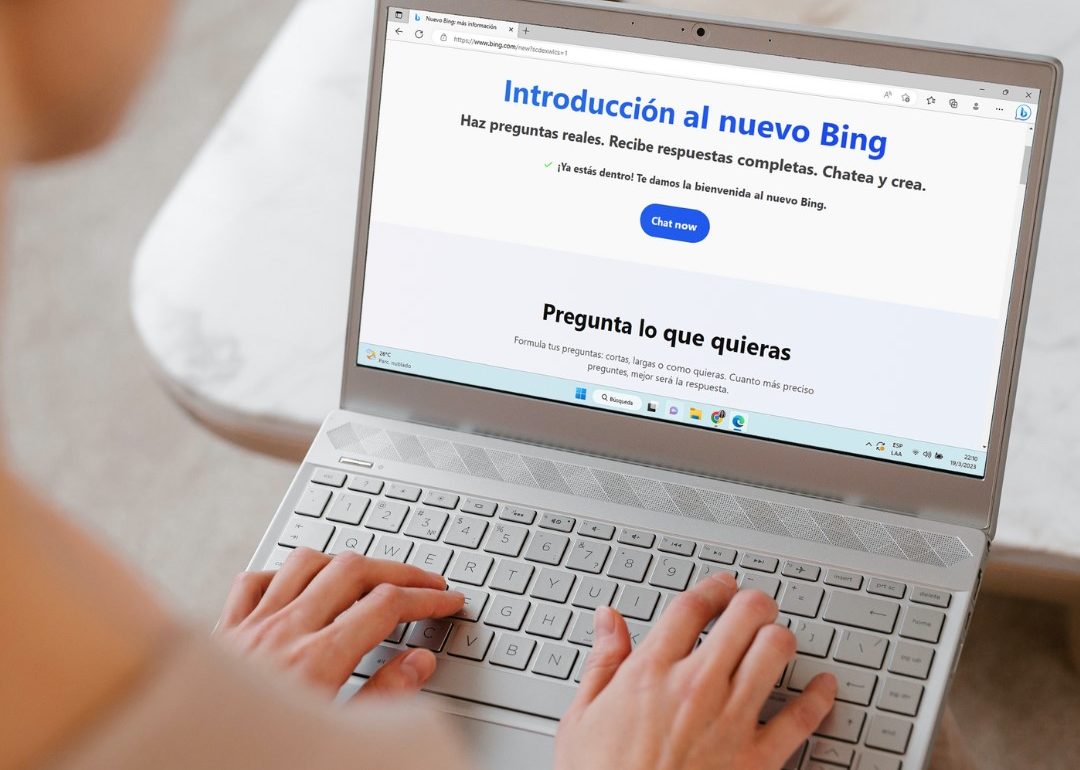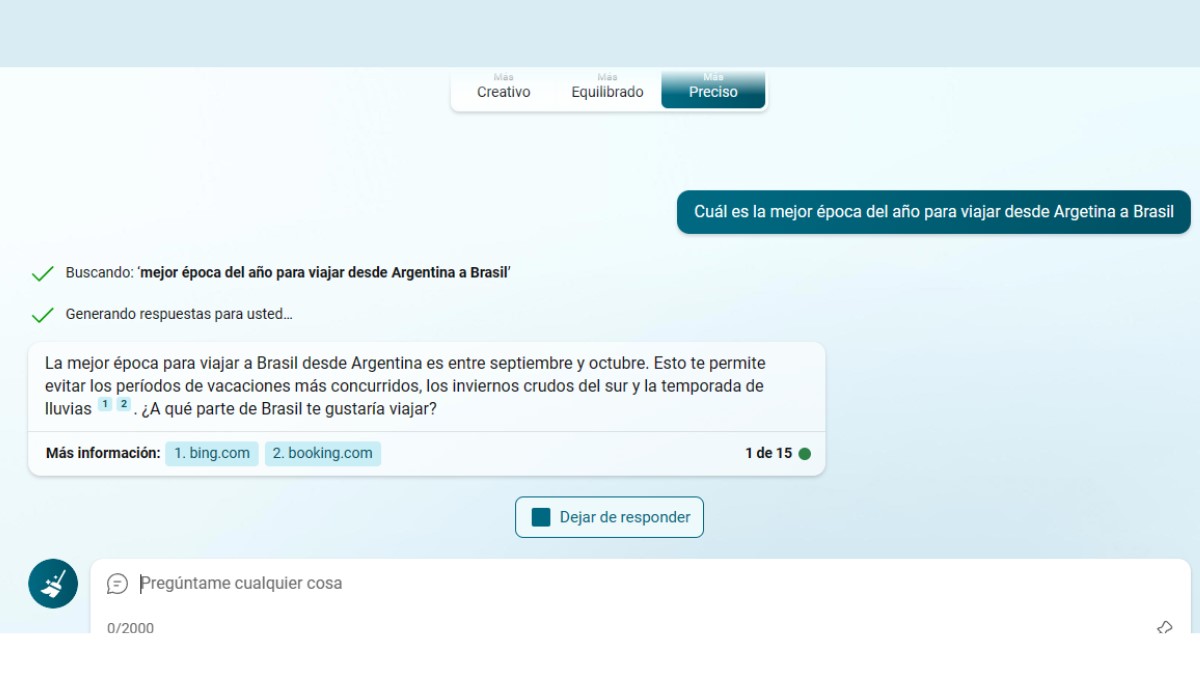El buscador ofrecerá resultados más precisos y en un tono más conversacional en lugar de mostrar solo enlaces.
Desde su irrupción en noviembre de 2022, ChatGPT se ha convertido en un éxito, y todos quieren un poco este. De inmediato se dio a conocer el interés de varias compañías por el famoso chatbot, siendo Microsoft una de las primeras en anunciar su integración con Bing. Entonces miles de usuarios se sumaron a la lista de espera que regularía el acceso de los usuarios al renovado buscador, potenciado con inteligencia artificial.
Sin saber que esperar muchos llenaron el formulario, y poco a poco han obtenido el acceso, para estos y para quienes aún esperan, compartimos una resumen de cómo usar el nuevo Bing con ChatGPT.
Cómo anotarse en la lista de espera de Bing con ChatGPT
Entrar en la lista de espera es un proceso sencillo. Solo es cuestión de seguir unos pocos pasos y tener paciencia.
- Abre Microsoft Edge en Windows 11 y escribe “Edge” y presiona Enter y navegar a www.bing.com/new.
- Selecciona “Unirse a la lista de espera”.
- Escribe tu correo electrónico y la contraseña asociados con tu cuenta de Microsoft.
Cómo hacer consultas en Bing con ChatGPT
Una vez que Microsoft te conceda el acceso notarás un cambio a simple vista en la plataforma de Bing. Donde se presentarán las opciones de “Buscar” y “Chat”. En ambos casos, el buscador ofrecerá resultados más precisos, pero especialmente al utilizar la opción de “chat” este será en un tono más conversacional en lugar de mostrar solo enlaces.
Ante cada solicitud, Bing analiza las preguntas y muestra respuestas. También podrás refinar su búsqueda apoyándote en la conversación y diciéndole a Bing lo que piensa de sus resultados y aceptando o descartando sus sugerencias.
Para ingresar cualquier solicitud, se deben seguir los siguientes pasos:
- Para usar Bing con ChatGPT, ingresa www.bing.com y escribe su pregunta en el cuadro de búsqueda. Mientras Microsoft está haciendo la transición de todos al nuevo Bing, es posible que deba ingresar www.bing.com/new para acceder específicamente a la nueva versión.
- Escribe tu consulta de búsqueda y presiona Enter. Si tiene acceso al nuevo Bing con ChatGPT, debería ver aparecer una ventana de chat con su consulta redactada como en la primera línea. De inmediato, Bing analizará la consulta y escribirá una respuesta en vivo.
- En lugar de hacer clic en un enlace y continuar con tu investigación por su cuenta, puedes seguir chateando con Bing para obtener más información o refinar su búsqueda.
- Si te cansas, puedes presionar “Dejar de responder” para decirle que se detenga.
En la parte inferior, se verán las referencias a pie de página de donde el bot está extrayendo los datos, y una vez que haya terminado de escribir, verás una lista de respuestas de muestra.
Sin embargo, durante esta primera etapa Microsoft está imponiendo límites a Bing, para evitar que se produzcan largas sesiones de chat. Los límites más recientes son 10 chats por sesión y 120 chats por día.
Aunque queda claro que Bing con ChatGPT apunta a obtener una interacción más conversacional, todavía hay mucho espacio para explorar cuando comience a superar los límites de lo que puede hacer el chatbot de ChatGPT y transformar la búsqueda por Internet.